כיצד לשחק משחקי Xbox One במחשב Windows 10 שלך באמצעות Play בכל מקום
Xbox אחד אקס בוקס גיבור / / March 17, 2020
עודכן לאחרונה ב

גם ה- Xbox One והמחשב שלך מפעילים את Windows 10 וזה מאפשר לך לשחק משחקי Xbox One נבחרים במחשב האישי שלך, כמו גם לשחק במקום בו הפסקת בכל מכשיר.
אחת ההטבות שיש למחשב שמריץ את Windows 10 ו- Xbox One היא שתוכלו לשחק במשחקי הקונסולה במחשב האישי. היתרון הוא שאתה צריך רק לקנות כותרת פעם אחת לעומת לקנות את גרסת המחשב והקונסולה. לא רק זה, אלא שתוכלו לאסוף איפה שהפסקתם במשחק בשני מכשירים. כך תוכלו לחבר את המסוף שלכם עם Windows 10 ולשחק משחקי Xbox One במחשב שלכם.
שחק משחקי Xbox One במערכת Windows 10
לפני שתתחיל, וודא ש- Windows 10 PC, אפליקציית Xbox וקונסולת Xbox One שניהם מעודכנים לחוויה הטובה ביותר. על המחשב האישי שלך אל הגדרות> עדכון ואבטחה> Windows Update ובקונסולה שלך תלך הגדרות> מערכת> עדכונים.
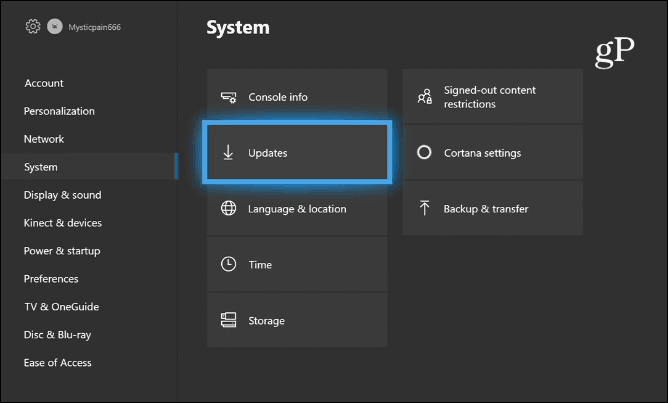
במחשב האישי שלך, חבר את בקר ה- Xbox האלחוטי שלך ל- Windows 10 מערכת או פשוט חבר את הבקר אם הוא קווי. חשוב לחבר את הבקר למחשב האישי שלך לפני שתפעיל את ה- Xbox. אחרת, הוא ימשיך להתחבר למסוף כברירת מחדל.
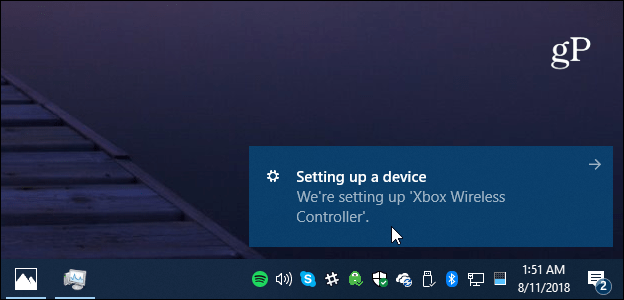
בשלב הבא, הפעל את אפליקציית ה- Xbox והתחבר אם אינך עדיין. ואז הפעל את ה- Xbox One ומתפריט היישום של Xbox, עבור אל התחבר ולחץ על המסוף שלך לאחר שמערכת Windows תמצא אותה.

כעת כאשר הבקר שלך מחובר, אתה יכול להשתמש בו (או בעכבר שלך) כדי לנווט באפליקציית Xbox. ראש לקטע שהושמע לאחרונה והשקה את אחד מכותרות ה- XPA - כאן אני משחק Zen Pinball 3.

לאחר שהתחברתם תוכלו לשחק במשחקים, לגשת לכל התפריטים של Xbox One, לדבר עם חברים, לשחק ברשת ועוד. לאחר החיבור, תוכל להפעיל את המסוף מהאפליקציה במחשב האישי שלך אם מיידי און מופעל.
כמו כן, אם הבקר שלך אינו פועל כראוי או שאתה נתקל בבעיות חיבור, תוכל להשתמש ב- Windows 10 ל עדכן את בקר ה- Xbox שלך. וכשמאס לך למשחק, בדוק כיצד לעשות זאת צפה בטלוויזיה המקומית באוויר ב- Xbox One. תעשה חיים!
